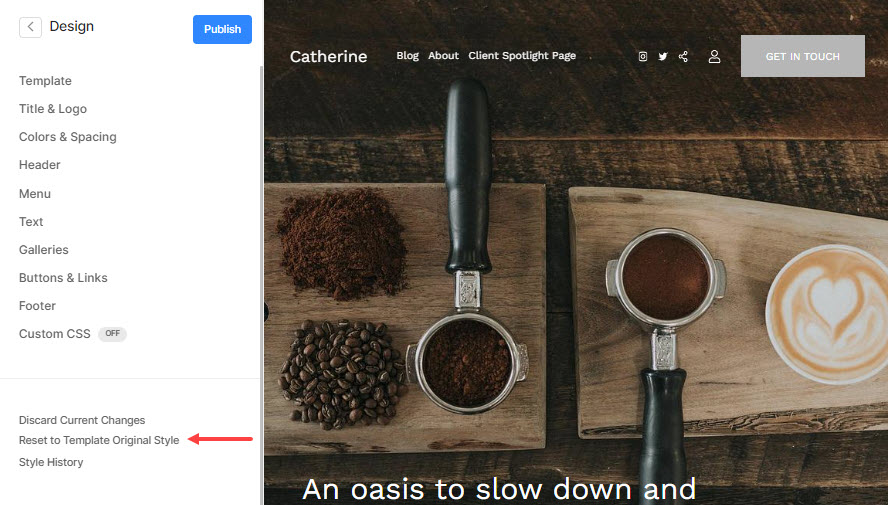Você pode querer mudar o modelo que seu site do Network Development Group está usando no momento ou verifique diferentes modelos até finalizar o que gostaria de usar.
O que é um modelo?
- Pense em cada modelo como um conjunto de predefinições criadas por especialistas da Pixpa para ajudá-lo a obter a aparência desejada para o seu site.
- Você pode personalizar ainda mais qualquer modelo usando o Editor de estilo no Design seção.
Confira os modelos oferecidos. - Basta alterar o modelo de design do seu site e você terá uma aparência totalmente nova para o seu site com um único clique.
- Você pode alterar o modelo do seu site quantas vezes quiser. Não há cobrança adicional por isso.
Veja também: O que acontece quando você muda de site modelo?
Neste artigo:
- Alterar o modelo do site
- Gerencie o conteúdo de demonstração do modelo escolhido
- Usando um estilo de design anterior com o novo modelo
Mude o site modelo
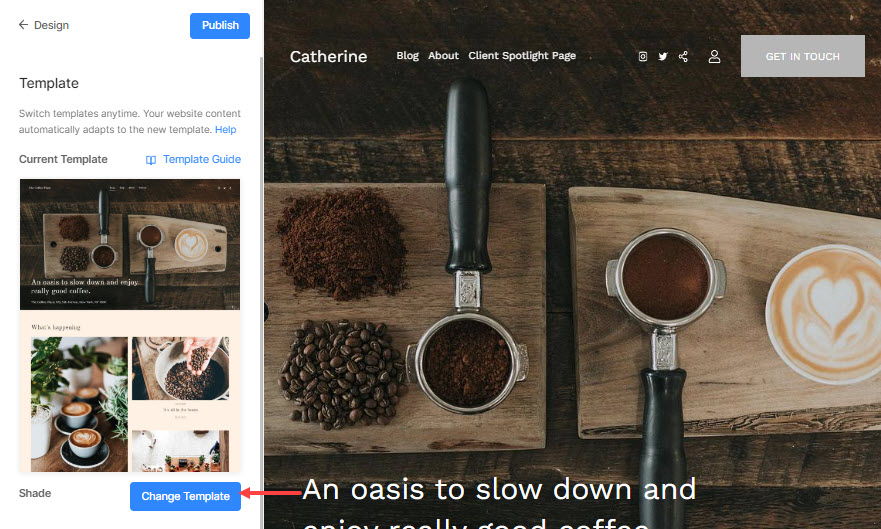
- Isso o levará ao Escolha os modelos tela. Todos os modelos disponíveis estarão presentes aqui.
- Para visualizar os estilos predefinidos de um determinado modelo antes de aplicá-lo, você pode clicar no botão visualização botão (1).
- Para mudar para um determinado modelo, basta passar o mouse sobre ele e clicar no botão Alternar para template_name botão (2).
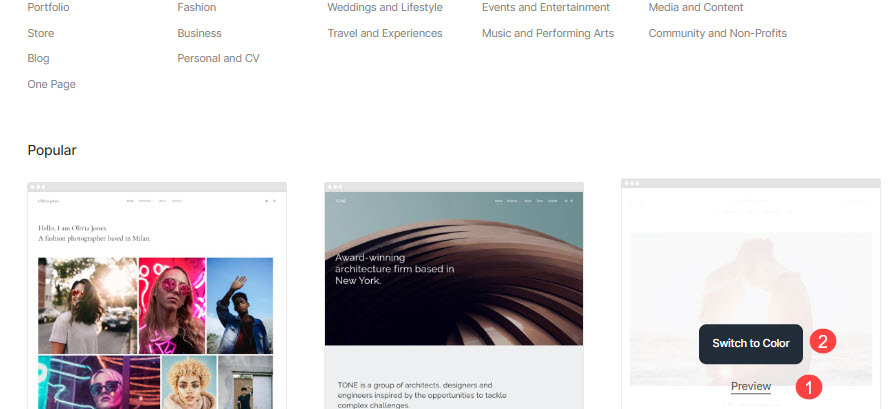
- Uma vez que você clicou no Alternar para template_name botão, o sistema perguntará se você deseja copie a página inicial do modelo escolhido caso o modelo escolhido seja um site de página única ou sua página inicial seja uma página. Em todos os outros casos em que a página inicial é uma pasta, galeria ou blog, o copiar página inicial alternância não estaria disponível.
- Você pode editar or excluir esta página de demonstração do Site seção mais tarde.
- Se sim, ligue o copiar o conteúdo de demonstração da página inicial do modelo alternar (1). Caso contrário, você pode desativar esta opção e apenas mudar o modelo (2).
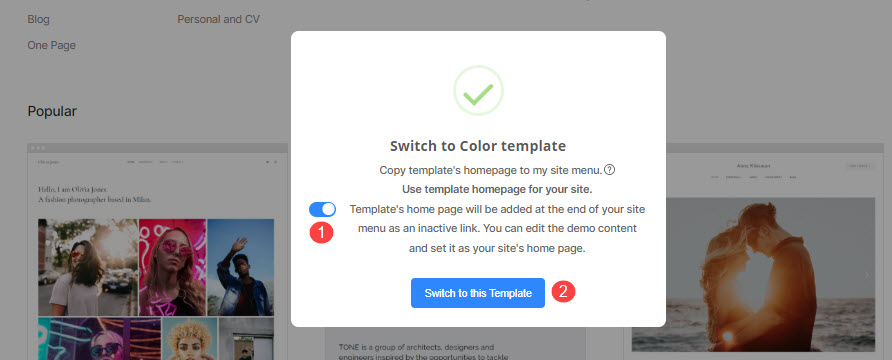
Voilá! O modelo escolhido foi aplicado ao seu site.
Gerenciar conteúdo de demonstração do escolhido modelo
- Ao copiar o conteúdo de demonstração na etapa acima, a página inicial do novo modelo escolhido é adicionada ao seu site. Você pode editar isso e adicionar seu conteúdo para corresponder à aparência exata do modelo original que você selecionou.
- Ou você pode excluí-lo/ocultá-lo também do Seção do site.
- Clique no três pontos verticais (1) ícone ao lado de seu nome. Você veria o Editar conteúdo (2), Mostrar no menu do site (3) e Excluir (4) opções no menu suspenso.
- Para editar a página de demonstração, clique em Editar conteúdo.
Verifique também: Editar uma página. - Para mostrar o mesmo, clique em Mostrar no menu do site.
- Para excluir o mesmo, clique em Apagar. Saiba mais.
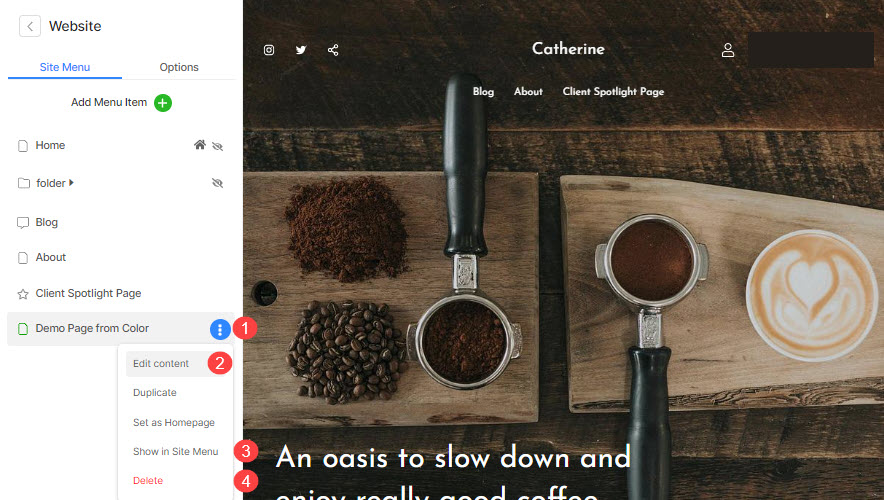
Vejo:
Veja em ação
Usando um estilo de design anterior com o novo modelo
- Você pode usar seu estilo antigo com este novo modelo.
- Isso significa que você pode aplicar as fontes, cores, tamanhos, pesos e layouts de galeria usados anteriormente, etc., neste novo modelo com um único clique com a ajuda de Botão de histórico de estilo sob a Design seção.
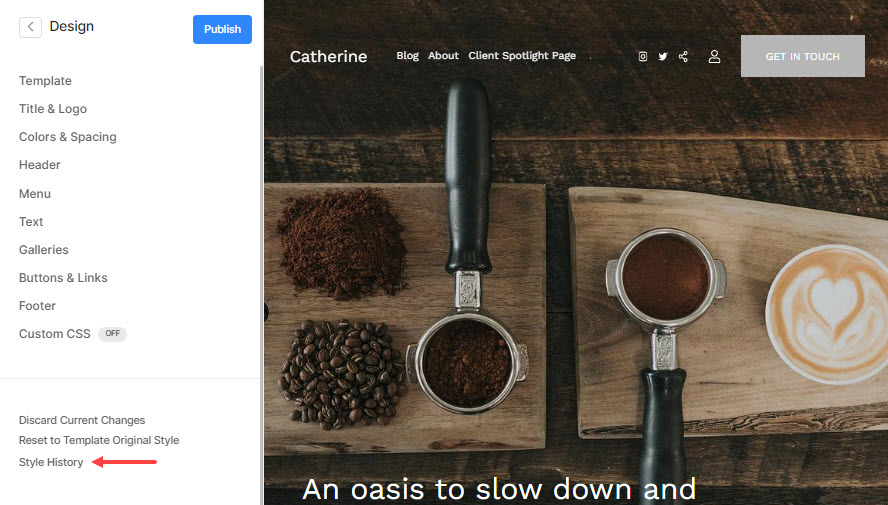
- História do estilo guia abriria uma janela pop-up quando clicada, que mostrará todos os seus estilos salvos e ativos no momento.
- Você pode aplicar qualquer estilo salvo (1) daqui ou pode copiar o estilo original (2) com qualquer nome e fazer alterações nele.
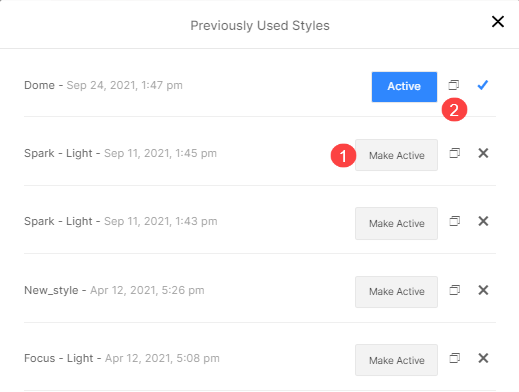
- Você pode clicar no Redefinir para o estilo original do modelo botão para aplicar o estilo do modelo atual ao seu site.